Hoe om PHP 5 in IIS 6 te installeer
`N stap-vir-stap gids oor die installering van IIS 6 en PHP 5 in Windows XP of Windows Server 2003.
stappe
1
Eerstens moet jy IIS 6.0 installeer. (IIS 5.1 in XP)
2
In Windows XP, gaan na die beheerpaneel > programme byvoeg of verwyder. Klik op "Windows-komponente byvoeg of verwyder". Kies die opsie "Internet Inligtingsdienste" (internet inligting dienste).
3
In Windows Server 2003 gaan jy na die beheerpaneel > programme byvoeg of verwyder. Klik op "Windows-komponente byvoeg of verwyder" en kies die opsie "Application Server" en klik op die "Details" -knoppie. Maak seker die opsie "Internet Inligtingsdienste" is gekies Jy kan ook ASP. NET maklik by hierdie spyskaart voeg.
4
IIS 6.0 moet geïnstalleer word. Nou moet jy die nodige lêers vir php5 aflaai. Gaan na die bladsy https://php.net/downloads.php en laai die zip-pakket af (laai nie die opsie af wat "installateur" of "installeerder" sê nie). Ook op dieselfde bladsy vind u die opsie "PECL for Windows" aan die regterkant, maak seker dat u ook die "PECL module-versameling" aflaai.
5
Sodra jy die lêers aflaai, trek hulle uit en plaas dit in die gids "C: php". Uittreksel ook die PECL modules en plaas dit in die gids "C: php ext".
6
Hernoem `C: php php.ini-recommended "na" C: php php.ini and "en kopieer dit dan na die" C: Windows "-gids.
7
Maak die twee php.ini-lêers oop en verwyder die kommentaarvlag "cgi.force_redirect" en stel dit op 0.
8
Vind "SMTP = localhost" en maak seker dat jy nie kommentaarmerke het nie. As jou e-pos bediener êrens anders is, kan jy dit hier spesifiseer. Dit plaas ook die volgende reël net bokant die vorige reël: sendmail_from = [email protected]
9
Verander die sessie. Hernoem `save_path` na "session.save_path = C: php sessies" en maak die gids "C: php sessions".
10
Verander die lyn "extension_dir" sodat dit lyk "extension_dir = "C: PHP ext".
11
Verwyder die kommentaarpunte van die volgende elemente.
uitbreiding = php_mssql.dll
uitbreiding = php_msql.dll
uitbreiding = php_mysql.dll
uitbreiding = php_mysqli.dll
uitbreiding = php_java.dll
uitbreiding = php_ldap.dll
uitbreiding = php_iisfunc.dll
uitbreiding = php_imap.dll
uitbreiding = php_filepro.dll
uitbreiding = php_gd2.dll
uitbreiding = php_gettext.dll
uitbreiding = php_dba.dll
uitbreiding = php_dbase.dll
uitbreiding = php_dbx.dll
uitbreiding = php_mbstring.dll
uitbreiding = php_pdf.dll
uitbreiding = php_pgsql.dll
uitbreiding = php_sockets.dll
uitbreiding = php_xmlrpc.dll
uitbreiding = php_xsl.dll
uitbreiding = php_zip.dll
Die res vereis `n bietjie meer van jou aandag en is buite die omvang van hierdie tutoriaal.
Sommige van die items is dalk nie in die lys nie. Kopieer dan die lyn in u ini-lêer.
uitbreiding = php_mssql.dll
uitbreiding = php_msql.dll
uitbreiding = php_mysql.dll
uitbreiding = php_mysqli.dll
uitbreiding = php_java.dll
uitbreiding = php_ldap.dll
uitbreiding = php_iisfunc.dll
uitbreiding = php_imap.dll
uitbreiding = php_filepro.dll
uitbreiding = php_gd2.dll
uitbreiding = php_gettext.dll
uitbreiding = php_dba.dll
uitbreiding = php_dbase.dll
uitbreiding = php_dbx.dll
uitbreiding = php_mbstring.dll
uitbreiding = php_pdf.dll
uitbreiding = php_pgsql.dll
uitbreiding = php_sockets.dll
uitbreiding = php_xmlrpc.dll
uitbreiding = php_xsl.dll
uitbreiding = php_zip.dll
Die res vereis `n bietjie meer van jou aandag en is buite die omvang van hierdie tutoriaal.
Sommige van die items is dalk nie in die lys nie. Kopieer dan die lyn in u ini-lêer.
12
Kopieer nou al die DLL-lêers in "C: php ext aan C: windows system32 "of voeg by "C: PHP-" na jou Windows-pad
wenke
- As jy hulp nodig het, kan jy na php.net gaan, wat `n goeie bladsy is sodat jy PHP kan leer.
- As php nie werk nie, probeer om die kommentaarpunt van die dll-lêeruitbreidings uit die php.ini-lêers te verwyder. Onthou dat daar een is in die gids `C: Windows` en `n ander in die gids `C: php`. Dit sal die een in die "pad" van Windows gebruik.
- As u `C: PHP` by u omgewing veranderlikes voeg, kan u die php.ini-lêer laai in die gids `C: PHP` (of die ekwivalent daarvan).
waarskuwings
- Sodra dit uitgevoer is, maak `n kopie van "C: php" en stoor dit. U sal dit later nodig hê. U kan ook die IIS-instellings uitvoer.
Dinge wat jy nodig het
- `N rekenaar met Windows XP SP2 of Windows Server 2003
Deel op sosiale netwerke:
Verwante
 Hoe om ouerlike beheer in Windows Vista by te voeg
Hoe om ouerlike beheer in Windows Vista by te voeg Hoe om HTTP `Verboden fout 403 `in Internet Explorer op te los
Hoe om HTTP `Verboden fout 403 `in Internet Explorer op te los Hoe toegang tot die aktiewe gids in Windows Server 2008
Hoe toegang tot die aktiewe gids in Windows Server 2008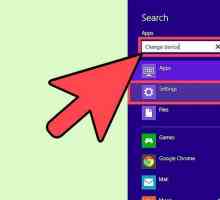 Hoe om die toestel installasie instellings in Windows 8 te verander
Hoe om die toestel installasie instellings in Windows 8 te verander Hoe om DirectX instellings te verander
Hoe om DirectX instellings te verander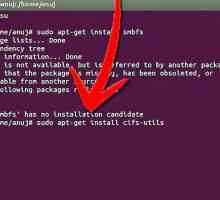 Hoe om Windows-lêers op `n Ubuntu-bediener te deel
Hoe om Windows-lêers op `n Ubuntu-bediener te deel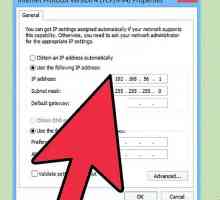 Hoe om `n Windows-rekenaar met `n Mac aan te sluit om lêers en drukkers te deel
Hoe om `n Windows-rekenaar met `n Mac aan te sluit om lêers en drukkers te deel Hoe om `n FTP-bediener in `n Windows XP Professional op te stel
Hoe om `n FTP-bediener in `n Windows XP Professional op te stel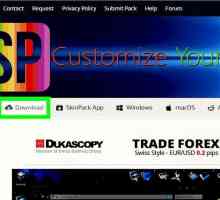 Hoe om `n rekenaar na Mac om te skakel
Hoe om `n rekenaar na Mac om te skakel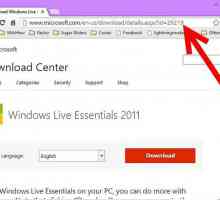 Hoe om Windows Live Messenger af te laai en te installeer
Hoe om Windows Live Messenger af te laai en te installeer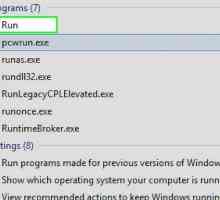 Hoe om die kompleksiteitvereiste in u Windows Server 2008-wagwoord uit te skakel
Hoe om die kompleksiteitvereiste in u Windows Server 2008-wagwoord uit te skakel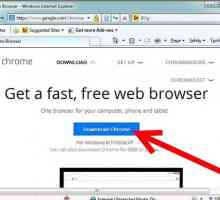 Hoe om Internet Explorer uit te skakel in Windows 7
Hoe om Internet Explorer uit te skakel in Windows 7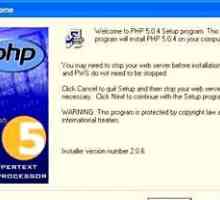 Hoe om PHP in Windows te installeer
Hoe om PHP in Windows te installeer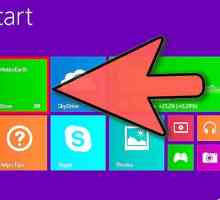 Hoe om Windows 8.1 te installeer
Hoe om Windows 8.1 te installeer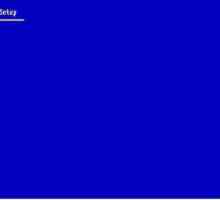 Hoe installeer u Windows Server 2003
Hoe installeer u Windows Server 2003 Hoe om Windows Mail en Windows Kalender in Windows 7 te installeer
Hoe om Windows Mail en Windows Kalender in Windows 7 te installeer Hoe om Windows Movie Maker te installeer
Hoe om Windows Movie Maker te installeer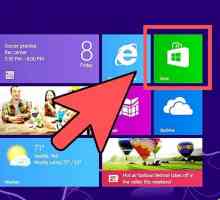 Hoe om programme in Windows 8 te installeer
Hoe om programme in Windows 8 te installeer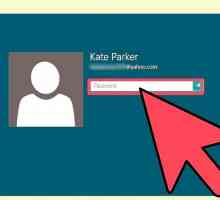 Hoe om `n MySQL-bediener op `n rekenaar te installeer
Hoe om `n MySQL-bediener op `n rekenaar te installeer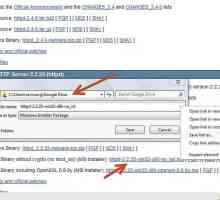 Hoe kan jy PHP 5.2.5 en Apache 2.2.8 installeer en instel in Windows Vista
Hoe kan jy PHP 5.2.5 en Apache 2.2.8 installeer en instel in Windows Vista Hoe om Windows Server 2003 te gebruik
Hoe om Windows Server 2003 te gebruik
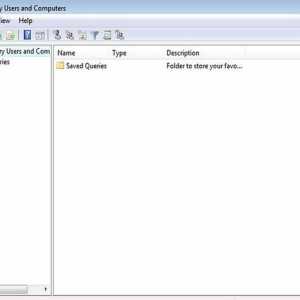 Hoe toegang tot die aktiewe gids in Windows Server 2008
Hoe toegang tot die aktiewe gids in Windows Server 2008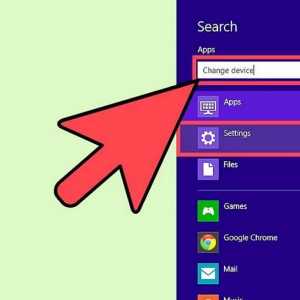 Hoe om die toestel installasie instellings in Windows 8 te verander
Hoe om die toestel installasie instellings in Windows 8 te verander Hoe om DirectX instellings te verander
Hoe om DirectX instellings te verander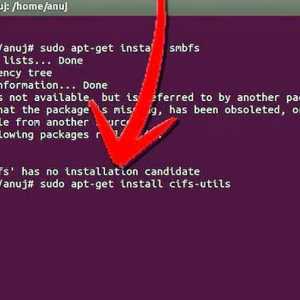 Hoe om Windows-lêers op `n Ubuntu-bediener te deel
Hoe om Windows-lêers op `n Ubuntu-bediener te deel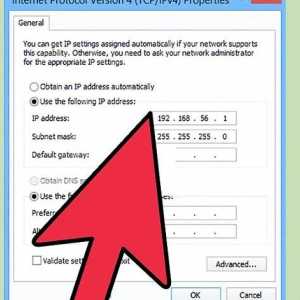 Hoe om `n Windows-rekenaar met `n Mac aan te sluit om lêers en drukkers te deel
Hoe om `n Windows-rekenaar met `n Mac aan te sluit om lêers en drukkers te deel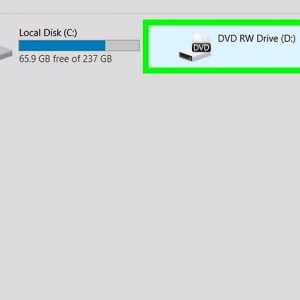 Hoe om `n FTP-bediener in `n Windows XP Professional op te stel
Hoe om `n FTP-bediener in `n Windows XP Professional op te stel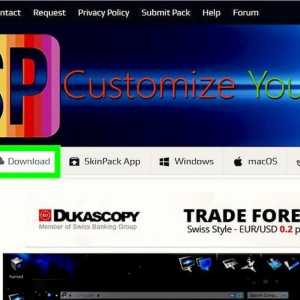 Hoe om `n rekenaar na Mac om te skakel
Hoe om `n rekenaar na Mac om te skakel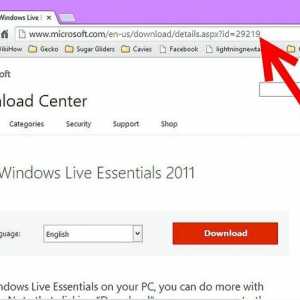 Hoe om Windows Live Messenger af te laai en te installeer
Hoe om Windows Live Messenger af te laai en te installeer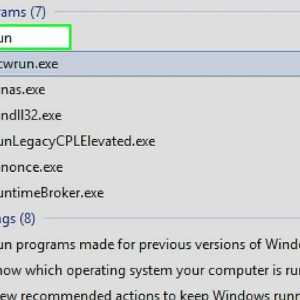 Hoe om die kompleksiteitvereiste in u Windows Server 2008-wagwoord uit te skakel
Hoe om die kompleksiteitvereiste in u Windows Server 2008-wagwoord uit te skakel